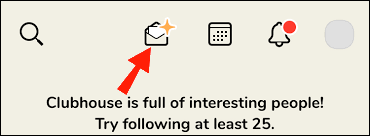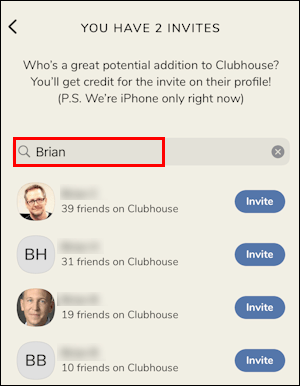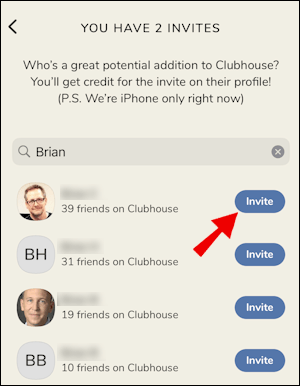Klubbhuset er ikke som noen annen sosial medieplattform. For å komme inn, trenger du en invitasjon. Når du blir medlem av klubbhuset, får du invitere andre mennesker til å bli med på moroa.

I utgangspunktet får du bare to invitasjoner. Men hvis Clubhouse ser på aktiviteten din i appen som et positivt bidrag til samfunnet, vil du motta enda flere invitasjoner.
Hvis du nettopp har blitt med i appen, lurer du kanskje på hvordan du kan sende en invitasjon til en av vennene dine. I denne artikkelen vil vi avmystifisere hele prosessen og svare på andre relaterte spørsmål.
Hvordan sende et klubbhusinvitasjon?
Hvis du allerede har blitt med i Clubhouse via en invitasjon fra noen andre, vil du sannsynligvis spille din rolle og bidra til å utvide Clubhouse-fellesskapet. Her er en trinnvis guide som forklarer hele prosessen:
- Start Clubhouse-appen på iPhone.

- Trykk på konvoluttikonet øverst på skjermen. Dette vil omdirigere deg til invitasjonsskjermen.
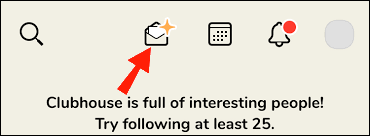
- I søkefeltet skriver du inn kontaktnavnet til personen du vil invitere til klubbhuset.
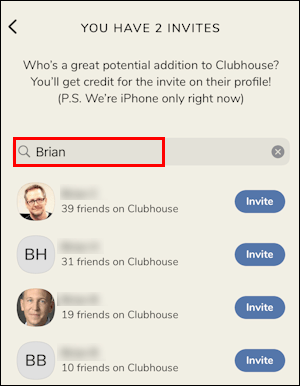
- Trykk på Inviter-knappen ved siden av navnet.
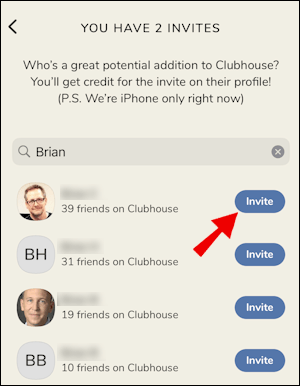
- Et annet vindu dukker opp der du kan skrive inn en personlig melding som kommer med invitasjonen.
Viktige merknader om invitasjonsprosessen
Det er et par ting du må huske på når du sender en invitasjon til klubbhuset. For det første må personen du inviterer lagres i iPhone-kontaktboken din. Sørg også for at land- og retningsnummerene er inkludert. Ellers ser du ikke kontakten deres på invitasjonsskjermen.
For det andre, hvis en person har lagret mer enn ett telefonnummer, får du muligheten til å velge hvilken du vil sende invitasjonen til. Men hvis du har flere kontaktinformasjoner for den samme personen, må du velge riktig alternativ.
Hvordan sende en invitasjon til klubbhuset på nytt?
Dessverre eksisterer ikke videresending, så du må gå løs på dette problemet på en annen måte. Hvis du er sikker på at du har sendt invitasjonen til riktig nummer, men den inviterte sier at de aldri har mottatt den, er det noen få ting som kan gjøres.
Den inviterte kan prøve å laste ned appen, skrive inn telefonnummeret sitt og se om de mottar bekreftelseskoden. Hvis koden kommer, betyr det at invitasjonen var gyldig, men det var en teknisk feil av noe slag, kanskje med telefonoperatøren.
Hvis dette ikke fungerer, og den inviterte ikke får bekreftelseskoden, kan personen som inviterte dem kontakte direkte Clubhouse.
Fyll ut og send inn dette skjema og legg til inviterte navn, telefonnummer og skjermbilder av feil du måtte ha mottatt i appen.
Hva om du sendte invitasjonen til feil nummer?
Du kan komme i en situasjon der du har valgt feil nummer knyttet til den samme kontakten. Alternativt kan personen du hadde tenkt på ha endret nummeret sitt, eller du har trykket på feil kontakt helt.
Når du har sendt en invitasjon, har du dessverre offisielt brukt den.
Å oppheve en sendt invitasjon er nesten umulig, selv om du alltid kan kontakte Clubhouse direkte for å argumentere for saken din.
Et annet potensielt problem du kan støte på er at du har sendt invitasjonen til en Android-bruker. For øyeblikket er Clubhouse bare tilgjengelig for iPhone, så de kan ikke laste ned appen og bruke den til å godta invitasjonen din.
Ytterligere vanlige spørsmål
1. Hvordan får du følgere på klubbhuset?
Mens det er helt originalt på mange måter, er det aspekter ved klubbhuset som ligner på andre sosiale medieplattformer. Spesielt en er at du kan følge folk og også få følgere.
Antallet følgere du har vil påvirke din generelle status i appen, og vil også hjelpe deg med å få flere invitasjoner å sende til andre mennesker. Så, hvordan får du et stort antall klubbhus? Her er de beste tipsene:
Skriv en flott bio
Inviter folk som vil være der
Hvis det viser seg at de ikke er interessert, har du bare kastet bort en invitasjon. Det er bedre å vurdere noen du tror vil være et flott tillegg til appen.
Bli med i klubber og delta på rom
Hvis du virkelig vil bli lagt merke til på klubbhuset, må du løfte hånden og stille spørsmål. Men ikke bare si noe tilfeldig, sørg for at det gir en slags verdi og legger til samtalen.
Snakk om deg selv
Ikke fortell hele livshistorien din. Men det er bra å tilby litt informasjon om hvem du er før du fortsetter å snakke om det aktuelle emnet.
Dann din egen klubb
Det du kan gjøre er å søke om å danne klubben din. Fyll ut og send inn dette forespørselsskjema og vent på å bli godkjent.
Det er ikke noe definitivt svar på hvor lenge du må vente, eller om du i det hele tatt blir godkjent. Hvis du gjør det, vil det sannsynligvis tiltrekke andre brukere som er interessert i nisje klubben din tilhører.
Hvor mange invitasjoner får du på klubbhuset?
I utgangspunktet er bare to invitasjoner tilgjengelig for deg. Klubbhuset kan velge å gi deg mer snart nok hvis de bestemmer at du er typen bruker de vil markedsføre.
Folk som kom på appen tidlig har mottatt flere invitasjoner enn de som senere ble med i klubbhuset. Hvis du regelmessig er vert for samtaler og blir med på diskusjoner, er det den beste strategien for å få flere invitasjoner raskt.
Klubbhuset vil sende deg et varsel i appen når antall invitasjoner du har tilgjengelig øker. Du ser også konvoluttikonet øverst på skjermen.
Kan du sende en invitasjon via e-post?
Nei, du kan ikke sende en invitasjon via e-post for øyeblikket. De eneste to kravene er at personen du inviterer bruker en iPhone, og at du har riktig telefonnummer lagret på iPhone.
Kan jeg bruke en iPad i stedet?
Det har vært mange brukere som klarte å registrere seg for Clubhouse ved hjelp av iPad, men det fungerer ikke for alle. Du trenger et fungerende telefonnummer for å motta SMS med en bekreftelseskode.
Noen iPad-brukere lyktes med å laste ned Clubhouse-appen og legge inn telefonnummeret manuelt når du ble bedt om det.
Må du bli invitert til klubbhuset?
Foreløpig er den eneste måten å bli med på Clubhouse å få en invitasjon fra et eksisterende medlem. Denne avgjørelsen har skapt en følelse av eksklusivitet knyttet til klubbhuset, selv om det ifølge appskaperne ikke er tilfelle.
Klubbhuset er fortsatt i sin betaversjon, og skaperne av appen har kunngjort at brukerne kan forvente visse driftsendringer i fremtiden. Målet deres er å fremme autentiske samtaler og for brukere å dele sine rike opplevelser.
Utvide klubbhusfellesskapet en invitasjon om gangen
En ting er sikkert, uansett hvor mange invitasjoner du har, bør du bruke dem med omhu. Først og fremst ved å sørge for at alle detaljer om nøyaktige telefonnumre og deres formater.
Deretter, ved å sende invitasjonene til alle de riktige personene. Sjansene er at hvis du velger positive stemmer som gjerne vil engasjere seg på plattformen, vil du bli anerkjent som noen som bringer flotte mennesker ombord. Som et resultat vil du motta enda flere invitasjoner du kan dele.
Forsøk imidlertid å ikke invitere folk som vil handle mot retningslinjene for klubbhusfellesskapet, da det vil reflektere dårlig over deg.
Hvem vil du invitere til klubbhuset? Gi oss beskjed i kommentarfeltet nedenfor.
hvordan legger jeg til et familiemedlem i apple-musikk